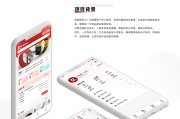vsc开发app(如何在VS Code中配置Node.js开发环境?)

添加项目经理微信 获取更多优惠
复制微信号
Visual Studio Code(简称VS Code)是一款由微软开发的免费开源代码编辑器,因其轻量级、可扩展性强以及跨平台支持而备受开发者青睐。使用VS Code进行应用程序开发是一种高效且灵活的选择,本文将详细介绍如何利用VS Code进行应用程序开发。
VS Code的优势 🌟
VS Code的最大优势在于其丰富的扩展生态系统。无论是前端开发、后端开发还是移动应用开发,VS Code都提供了相应的扩展来支持。例如,针对JavaScript、Python、Java等语言,VS Code提供了强大的语法高亮、代码补全和调试功能。此外,VS Code还支持Git集成,使得版本控制变得更加简单。
环境配置与扩展安装 🔧
在开始使用VS Code进行应用开发之前,首先需要进行环境配置。以下是一些常用的步骤:
-
安装VS Code:从下载并安装适合您操作系统的版本。
-
安装必要的扩展:根据开发语言和框架的不同,安装相应的扩展。例如,若进行Node.js开发,可以安装Node.js扩展;若进行React开发,可以安装ES7 React/Redux/GraphQL/React-Native snippets扩展。
-
配置开发环境:根据项目需求,配置相应的开发环境变量和路径。VS Code提供了便捷的设置界面,可以通过
settings.json文件进行详细配置。
开发流程 🚀
使用VS Code进行应用开发的流程通常包括以下几个步骤:
-
项目初始化:使用命令行工具(如npm、yarn等)初始化项目结构。VS Code的终端功能可以直接在编辑器中运行这些命令,方便快捷。
-
代码编写与调试:VS Code提供了强大的代码编辑功能,包括智能提示、代码片段、错误提示等。调试功能同样强大,支持断点设置、变量监视、调用堆栈查看等。
-
版本控制:通过Git集成,开发者可以在VS Code中直接进行代码提交、分支管理、合并冲突解决等操作。
-
测试与部署:VS Code支持多种测试框架的集成,如Jest、Mocha等。通过这些工具,开发者可以在本地进行单元测试和集成测试。部署方面,VS Code可以通过SSH、FTP等扩展实现代码的远程部署。
实践案例:开发一个简单的Web应用 🌐
假设我们要开发一个简单的React应用,可以按照以下步骤进行:
-
创建项目:在终端中运行
npx create-react-app my-app命令,初始化React项目。 -
安装扩展:在VS Code中安装React相关的扩展,如ES7 React/Redux/GraphQL/React-Native snippets。
-
编写代码:在
src目录下编写React组件,利用VS Code的代码补全和错误提示功能提高开发效率。 -
调试应用:使用VS Code的调试功能,设置断点并运行应用,检查代码逻辑是否正确。
-
版本管理:通过VS Code的Git集成功能,提交代码并推送到远程仓库。
-
部署应用:在本地测试通过后,可以使用VS Code的SSH扩展将应用部署到服务器上。
总结 📝
VS Code作为一款功能强大的代码编辑器,为应用开发提供了极大的便利。其丰富的扩展生态系统和强大的调试功能,使得开发者能够专注于代码本身,提高开发效率。无论是初学者还是经验丰富的开发者,VS Code都是一个值得推荐的开发工具。通过不断探索和实践,开发者可以充分利用VS Code的各种功能,打造出高质量的应用程序。
版权声明
本站所有文章资源收集整理于网络,本站仅提供信息存储空间服务,不拥有所有权,不承担相关法律责任。如不慎侵犯了您的权利,请及时联系站长处理删除,敬请谅解!
 小程序开发资讯网
小程序开发资讯网